12 de los mejores muelles de aplicaciones de Windows

Windows agregó, y sigue agregando, una variedad de funciones para que sea más fácil de usar. Sin embargo, cualquiera que haya usado macOS notaría una omisión evidente: una base de aplicaciones. Como con la mayoría de las cosas que faltan en Windows, existen herramientas de terceros para solucionarlo, incluido Mac Dock para aplicaciones de Windows, que le dan a su escritorio un poco más de destreza.
Cómo instalar y desinstalar los muelles de la aplicación Rainmeter
Para comenzar, aquí hay un breve resumen de cómo trabajar con bases de aplicaciones basadas en Rainmeter en Windows. (Puede instalar/desinstalar bases que no sean de Rainmeter como lo hace con cualquier otra aplicación).
- Descargue e instale la última versión de Rainmeter . Es compatible con todo, desde Windows 7 y superior, hasta Windows 11.
- Haga clic en «Ejecutar Rainmeter» una vez que se complete la instalación.
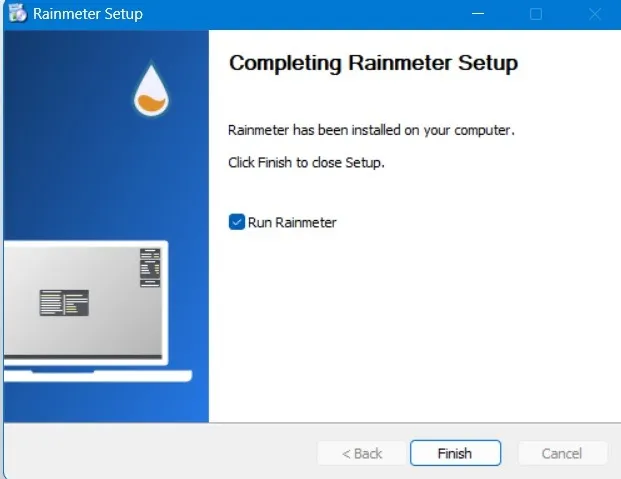
- La base de aplicaciones predeterminada de Rainmeter, «Illustro», aparece en la pantalla de su escritorio.
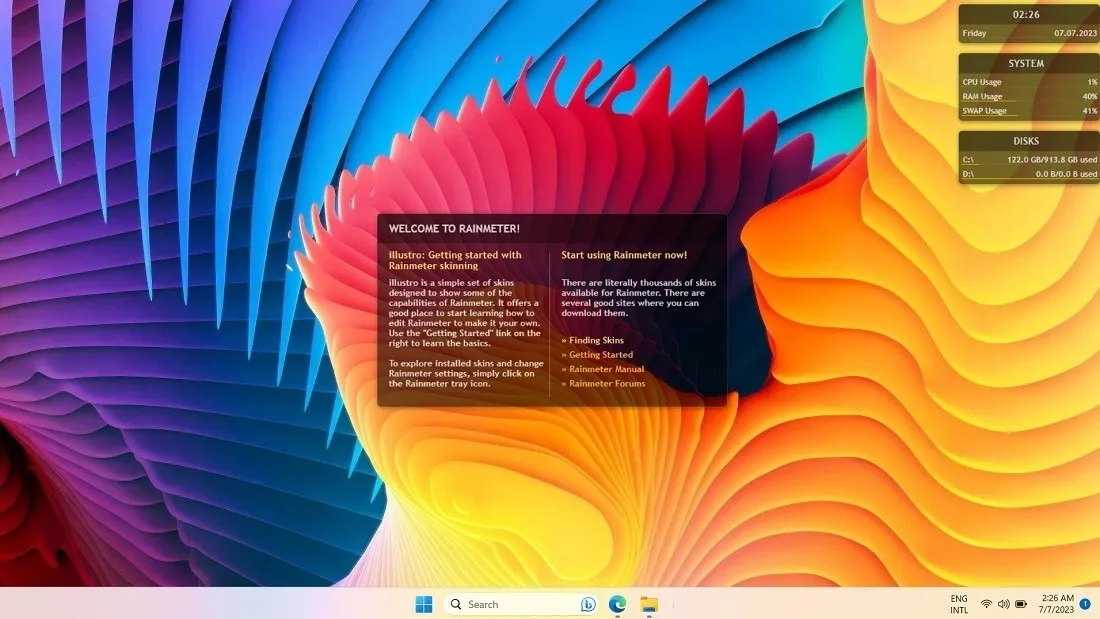
- Rainmeter tiene su propio instalador de máscaras en forma de. Extensión de archivo RMSKIN. No puede abrirlo con ninguna otra aplicación de Windows. Varios. Los archivos RMSKIN se pueden descargar de las colecciones disponibles con DeviantArt, Visualskins, SourceForge y otras fuentes.
- En el siguiente ejemplo, estamos descargando a. Archivo RMSKIN para «Docker», una base simple con un reloj que muestra la hora.
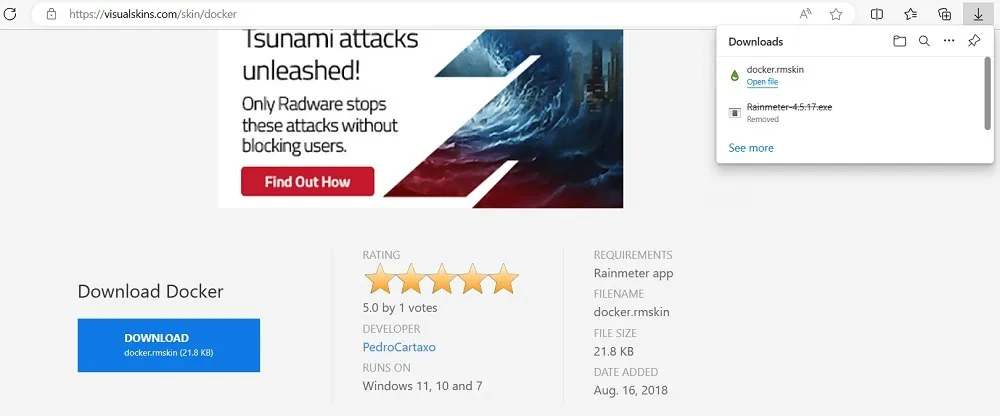
- Haga doble clic en cualquier descargado. Archivo RMSKIN. Le pedirá que haga clic en el botón «Instalar».
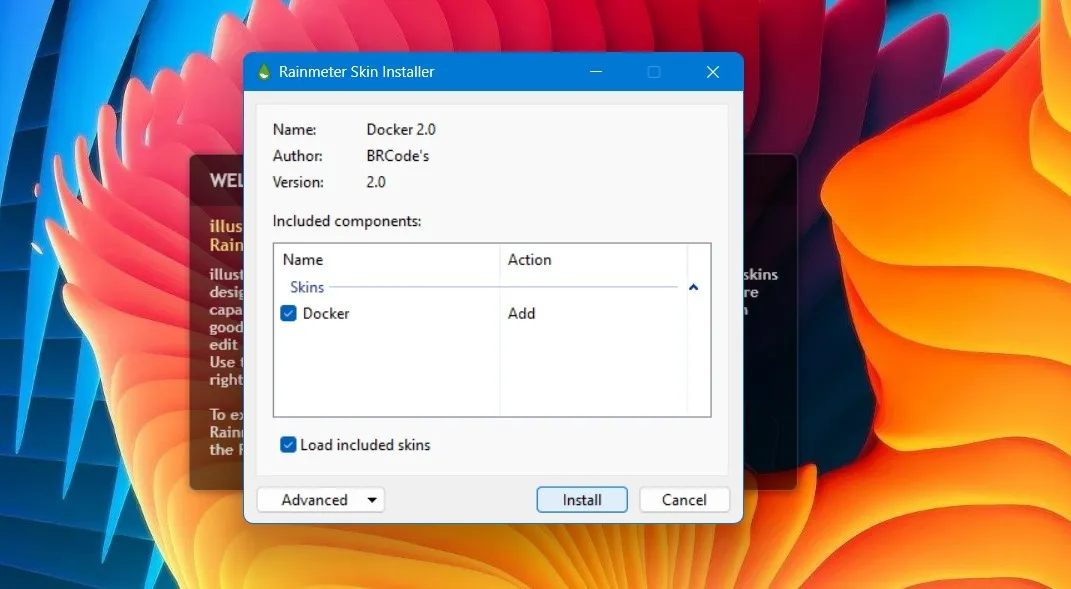
- Vea la base de la aplicación Rainmeter en su escritorio.
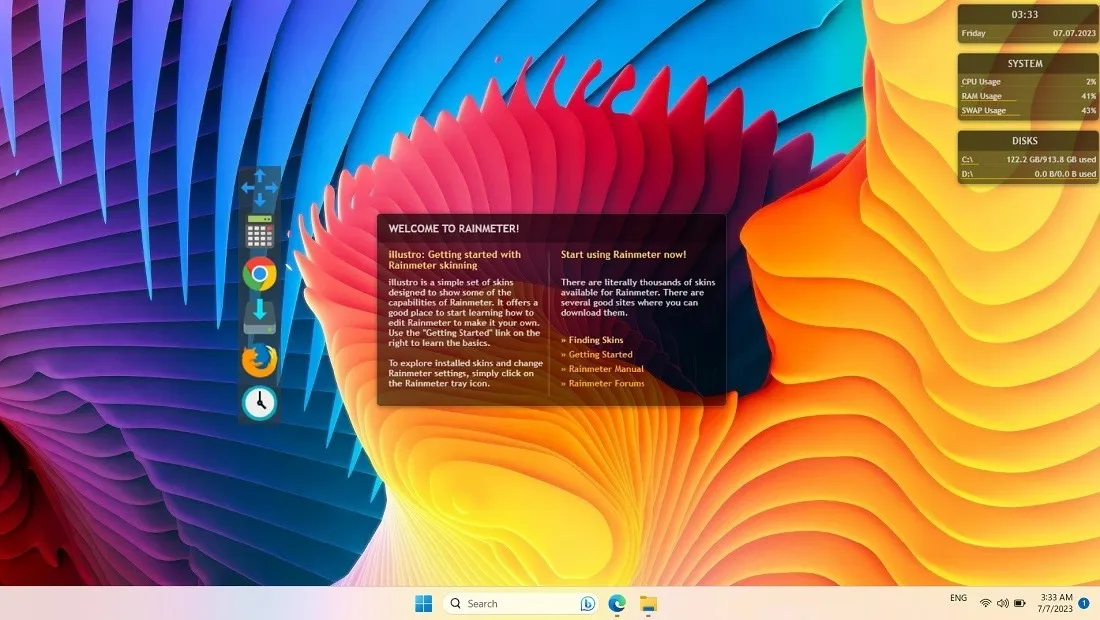
- Para organizar sus bases de aplicaciones basadas en Rainmeter, haga clic con el botón derecho en un espacio abierto dentro de la base para administrar y editar la máscara y agregar nuevas aplicaciones a la base.
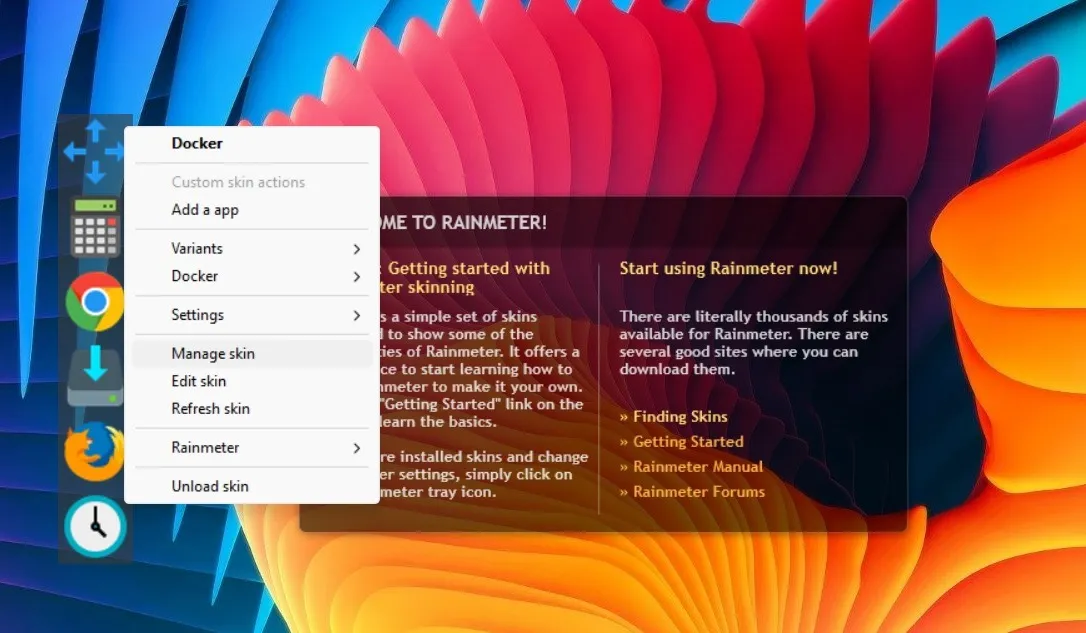
- Cada base de aplicaciones instalada basada en Rainmeter tiene un menú «Basic.ini» y «Advanced.ini» en «Active skins». Aquí es donde puede cambiar la configuración de la pantalla.
- Si desea una ubicación ligeramente diferente en su escritorio, cambie las coordenadas. También puede hacer que la máscara se pueda arrastrar, ajustar a los bordes y tener diferentes niveles de transparencia y orden de carga.
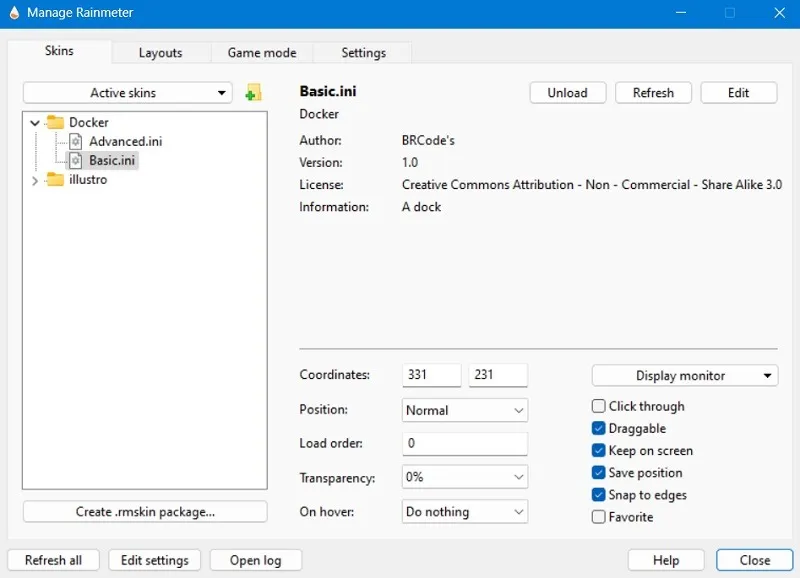
- Para desinstalar una base de la aplicación Rainmeter, haga clic con el botón derecho en cualquier lugar y haga clic en «Descargar máscara».
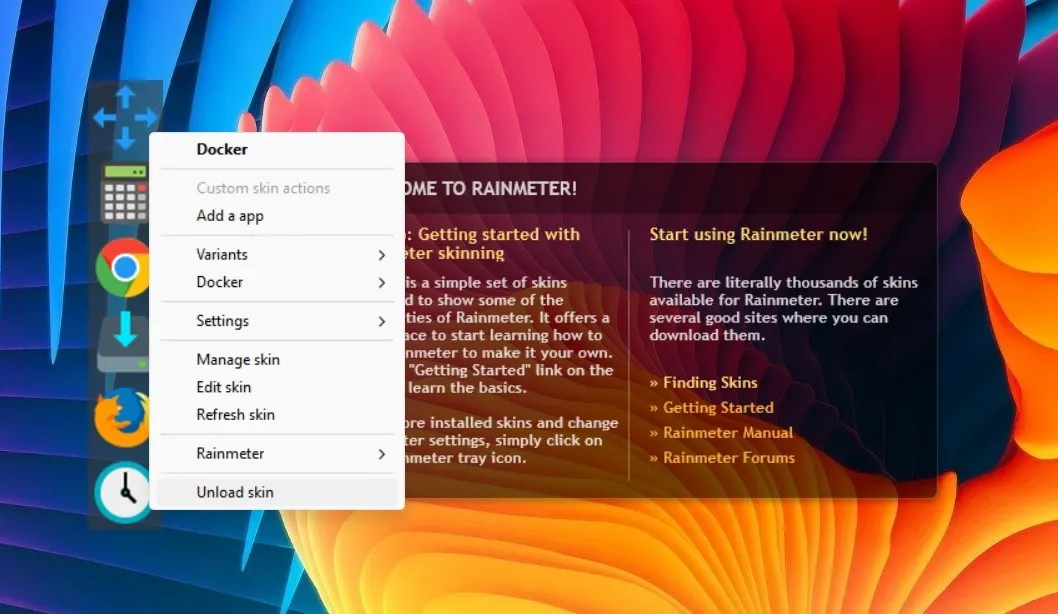
1. Silmeria (Pluviómetro)
Precio : Gratis
Silmeria es uno de los muelles más populares disponibles a través de Rainmeter y tiene esa sensación audaz y nítida de un mosaico del menú Inicio de Windows 10. Se siente perfectamente apropiado para Windows.
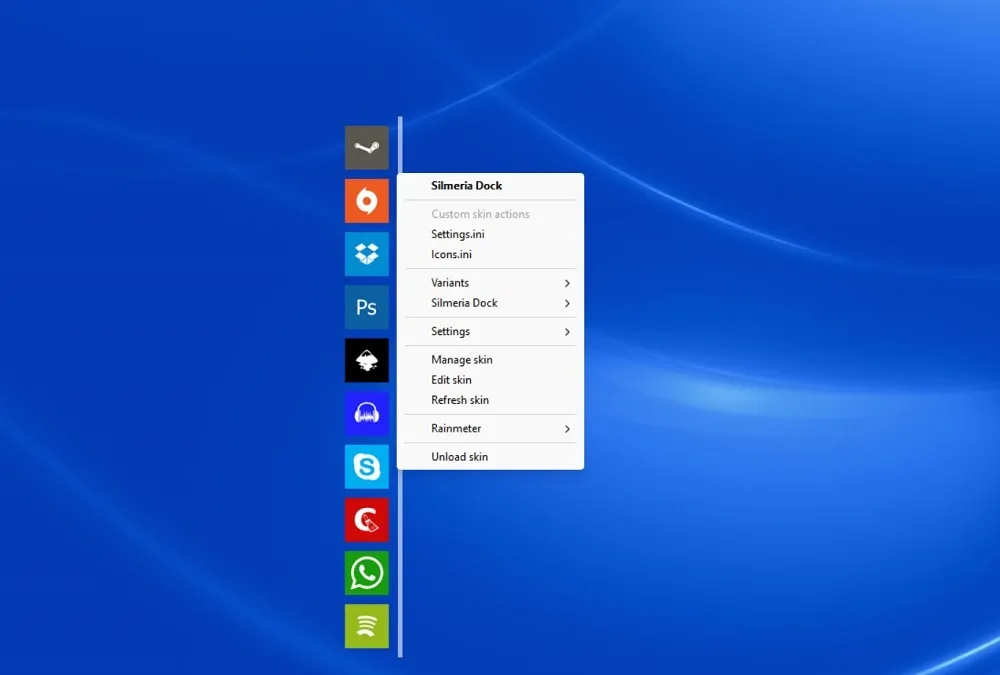
Primero, crea una cuenta gratuita de DeviantArt para descargar Silmeria. RMSKIN, luego haga doble clic en él para instalar la base de la aplicación Silmeria en su computadora. Puede voltearlo hacia la izquierda, derecha, arriba o abajo.
Puede personalizar Silmeria de varias maneras, como agregar barras blancas delgadas en las áreas donde desea el muelle para que pueda pasar el mouse sobre ellas para que aparezca el muelle. Cuando pasa el cursor sobre una aplicación de base, los colores se invierten, dando un indicador claro de lo que ha resaltado.
2. Momento (Pluviómetro)
Precio : Gratis
Una vez que te familiarizas con Rainmeter, las posibilidades del tipo de muelles, íconos y otros elementos de escritorio que puedes usar se expanden enormemente. Momento es solo uno de los cientos de ejemplos de hermosos muelles que se pueden usar con la aplicación Rainmeter.
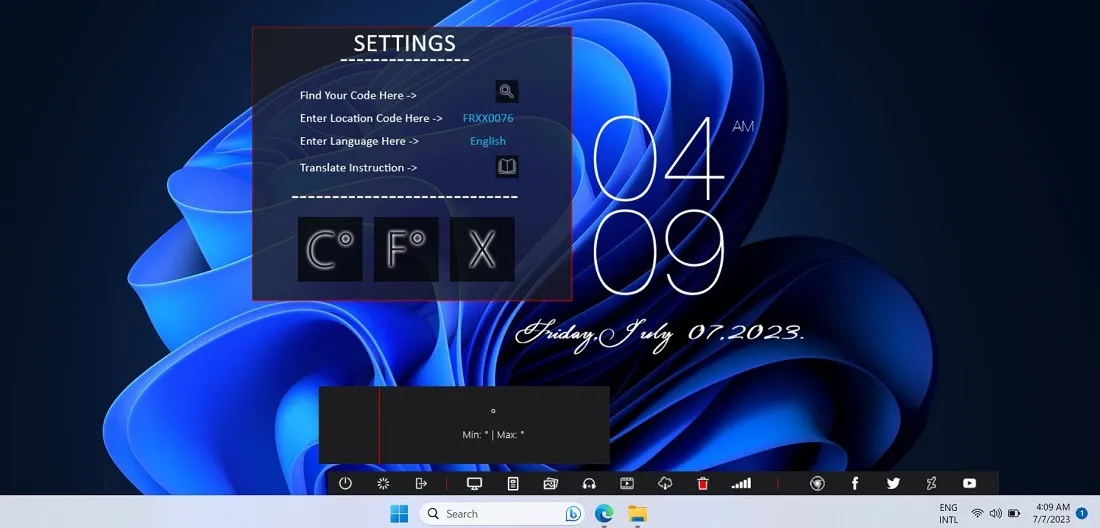
Su interfaz plana y elegante muestra claramente toda la información que necesita, y es lo suficientemente compacto como para que pueda incluir muchos íconos. El aspecto en blanco y negro le da una limpieza que a veces pierde con todos los íconos multicolores que representan los diferentes programas en su PC.
3. Barra de tareas de materiales (Rainmeter)
Precio : Gratis
Material Taskbar debería motivarlo a obtener Rainmeter para sus necesidades de personalización de Windows. Está vagamente inspirado en el estilo de diseño de Android y tiene que ver con la codificación de colores básica y la información plana y clara.
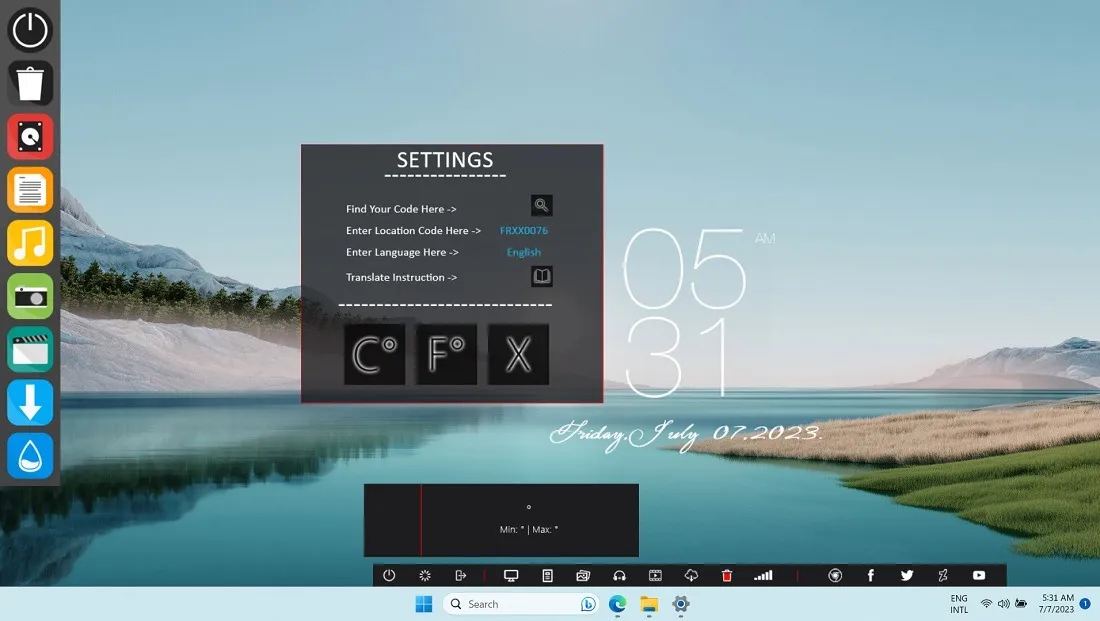
Al igual que con una base adecuada, puede contener no solo sus aplicaciones favoritas, sino también funciones adicionales, como la Papelera de reciclaje y un botón de encendido.
También hay bastante flexibilidad. Puede jugar con los colores y deshacerse del «tablero» en el que se asienta la barra para que solo vea los íconos. Alternativamente, opta por un estilo totalmente monocromático.
4. Darth Vader (Medidor de lluvia)
Precio : Gratis
Este es el último regalo para los fans de la franquicia de Star Wars. El tema Darth Vader Rainmeter transforma tu escritorio en una realidad cibernética.
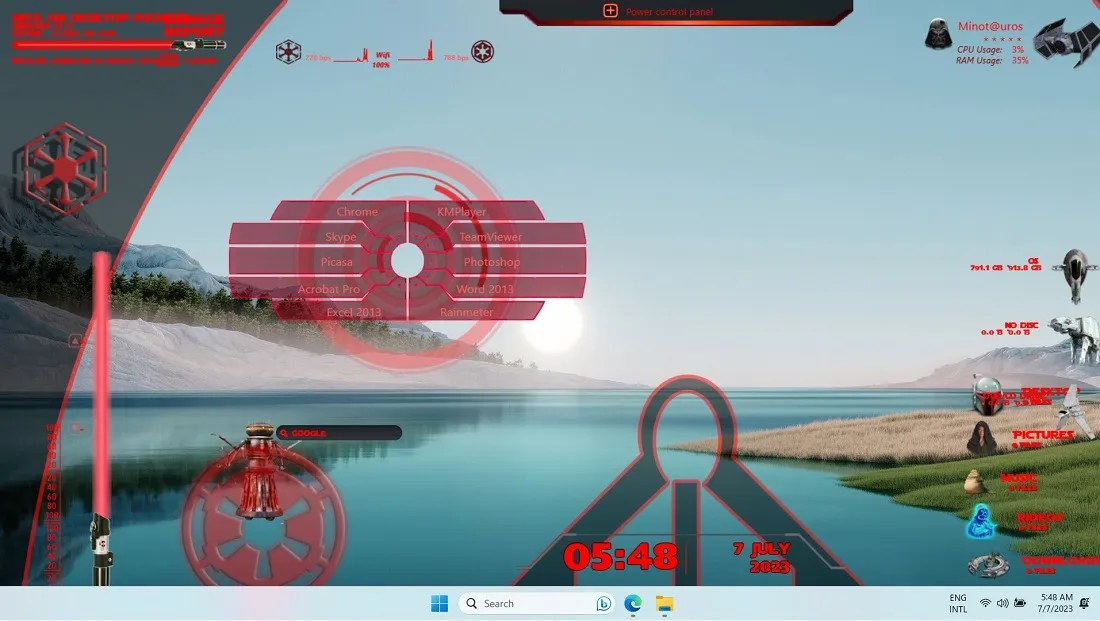
Todas sus aplicaciones de Windows instaladas obtienen un cambio de imagen futurista en el que se puede hacer clic. Chrome, Skype, Picasa, Acrobat Pro, Photoshop, Excel y otras aplicaciones se pueden colocar en la Estrella de la Muerte.
Desde el propio Darth hasta R2-D2, todos los personajes de Star Wars te ayudarán a abrir tus archivos y aplicaciones. Para una mayor personalización, agregue sus propias variantes de personajes favoritas en el menú de máscara «Configuración y administración». ¿Por qué conformarse con el aburrido muelle de Windows cuando puede llenarlo con todo el universo de Star Wars?
5. Steampunk (medidor de lluvia)
Precio : Gratis
Si le gusta la vista y el sonido del vapor en la maquinaria del siglo XIX, la colección Steampunk de Rainmeter le brinda el mejor deleite audiovisual posible. Estas complicadas barras y diales transformarán su escritorio de una interfaz digital a un equipo analógico perteneciente a la era industrial.
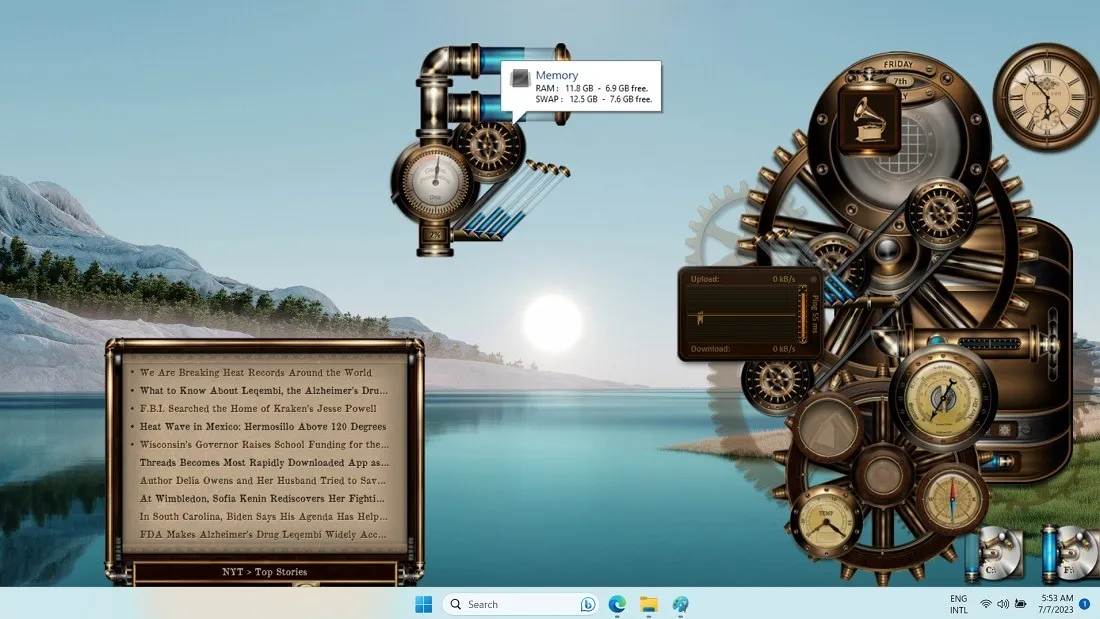
La pantalla Steampunk simplemente no muestra un reloj analógico. También le brinda el uso general de la CPU, el uso de la RAM, la intensidad de la señal de Wi-Fi y otros datos informáticos vitales. Un reproductor de música destacado le permite reproducir cualquier archivo MP3 o MP4 directamente desde el escritorio.
Si no te importa el sonido de los engranajes engranando con cada clic, te encantará cada parte de esta reliquia del pasado. Puede agregar más engranajes a la pila de malla desde la sección «Configuración».
6. Espacio de neón (Rainmeter)
Precio : Gratis
Este tema del muelle de la aplicación Rainmeter está inspirado en el videojuego Neon Space . A diferencia de las otras pantallas de escritorio Sci-Fi, es un poco más sutil, ya que se mezcla con el fondo de tu escritorio. Apenas notas nada hasta que comienzas a trabajar con las diferentes pestañas de visualización frontal (HUD).
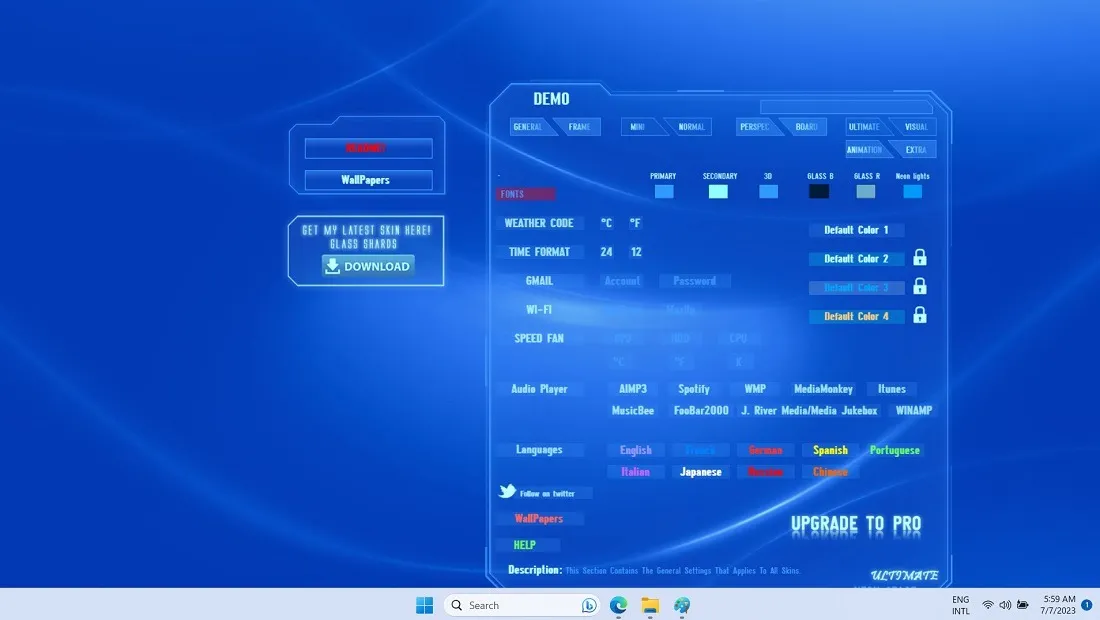
De un vistazo, puede ver todo, desde la hora, el clima, el nivel de la batería, la utilización de RAM, el estado de la conexión de red y más. Puede abrir cualquier reproductor de música que tenga y un iniciador de «HUD para Internet» le permitirá abrir cualquier enlace en línea guardado en su computadora.
La base de la aplicación Neon Space es definitivamente genial, pero si desea más opciones del espacio exterior en Rainmeter, puede buscar en línea.
7. Verde Norte (Pluviómetro)
Precio : Gratis
La aurora boreal es uno de los fenómenos naturales más raros. Ilumine su escritorio como un cielo con el efecto de aurora de North Green , una máscara de Rainmeter fácil de usar.
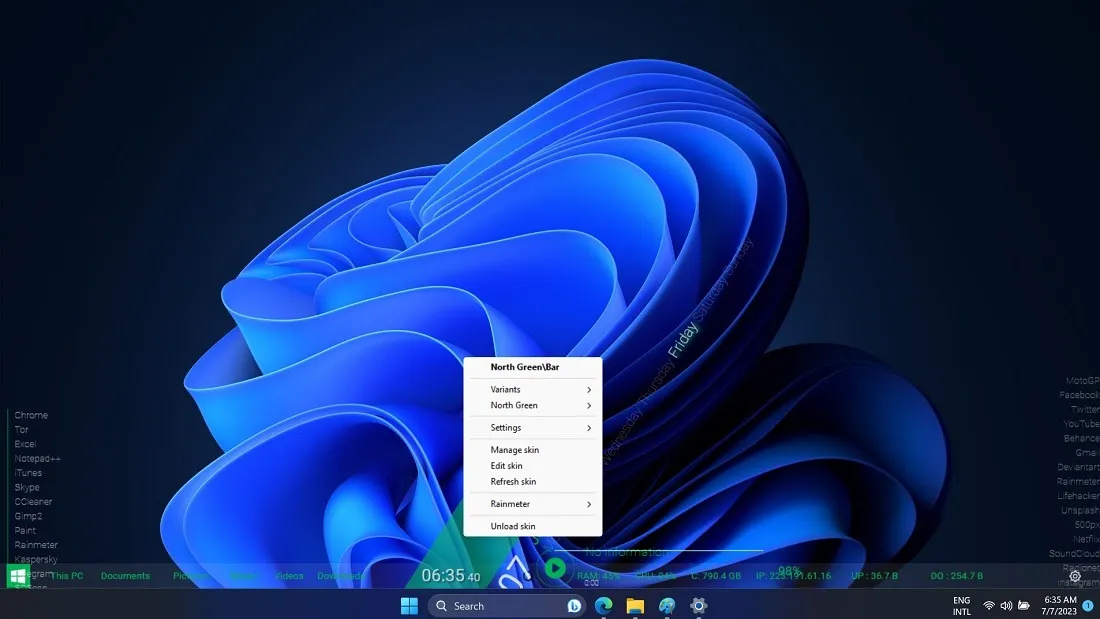
Organiza ordenadamente todas sus aplicaciones de escritorio para crear un fondo impresionante que literalmente ilumina toda su pantalla.
Las aplicaciones están organizadas en dos columnas a la izquierda y a la derecha, y todo lo demás está en la parte inferior. El rendimiento de tu PC es visible en una luz verde que cruza por el medio, lo que indica que es satisfactorio en todos los sentidos. Obtiene información de ubicación, informes meteorológicos y muchos otros datos similares.
8. Muelle cuántico (Rainmeter)
Precio : Freemium (Donación del sitio)
Si está buscando una base personalizable basada en una interfaz de usuario fluida, con una apariencia moderna y soporte para aplicaciones comunes de Windows, Quantum Dock es una buena opción. RMSKIN para tener. Si bien la página de descarga es gratuita, solo puede acceder a ella mediante una donación mínima de $ 1.
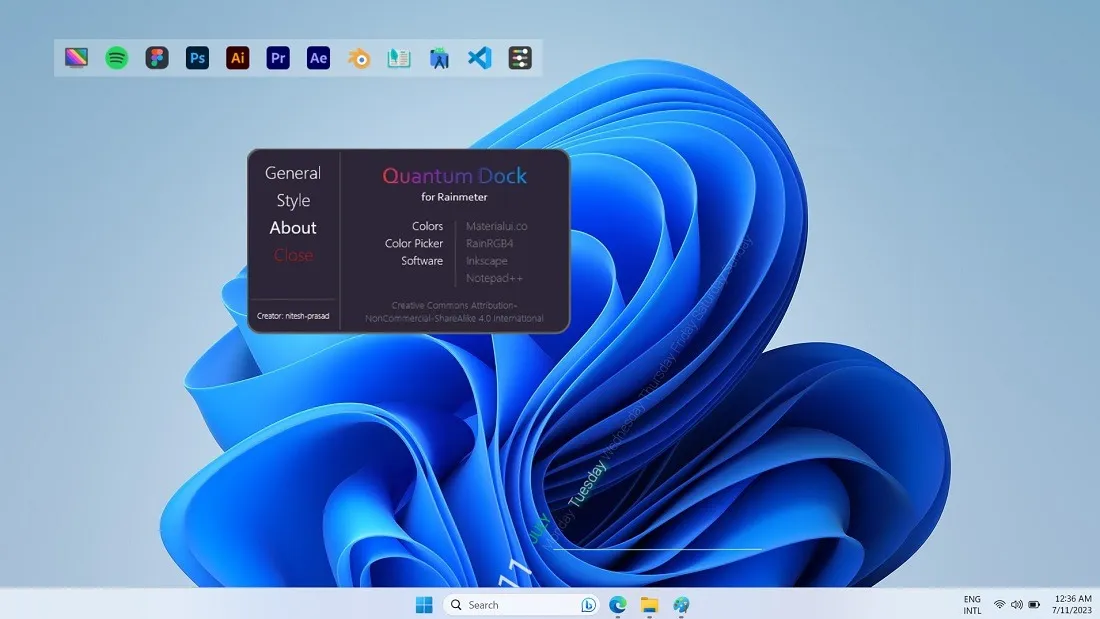
¿Por qué debería considerar esta base de aplicaciones freemium? Para empezar, obtiene una colección bastante grande de iconos nuevos y frescos para todos sus programas favoritos de Adobe y Office, todos los principales navegadores, reproductores de música y utilidades del sistema Windows. Si está cansado de la misma apariencia de los íconos de las aplicaciones de Windows, considere renovarlos.
Las entradas de la base de aplicaciones son reemplazables y puede cambiar la opacidad y los espacios del fondo para combinarlos fácilmente con la interfaz de usuario fluida más reciente de Windows 11.
9. El nexo Winstep
Precio : Gratis / $24.95
Es difícil superar la potencia del sistema de acoplamiento Nexus de Winstep , ya que es uno de los más actuales y ofrece una versión completamente gratuita, que solo proporciona un único puerto que puede ser todo lo que desea o necesita. También funciona de manera muy similar a su barra de tareas al mostrar las aplicaciones que se están ejecutando actualmente.
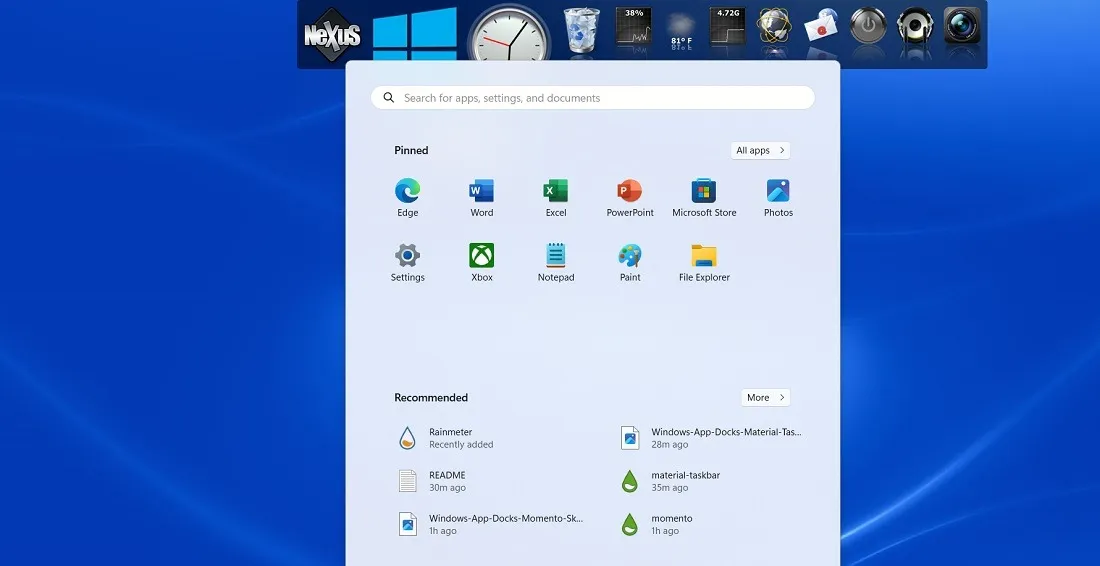
La versión premium funciona extremadamente bien para multitareas y usuarios avanzados. Obtiene múltiples, pestañas y subdocks, junto con numerosas opciones de organización y personalización.
En el lado negativo, desinstalar Nexus de Windows puede ser complicado. A diferencia de las máscaras de Rainmeter anteriores, este programa es muy persistente y simplemente no lo dejará en paz. Para continuar con la desinstalación, haga clic con el botón derecho en cualquier parte del Dock y seleccione «Salir», luego vaya a las «Aplicaciones instaladas» normales de Windows en Configuración para finalizar la desinstalación. Habrá algunas «advertencias» que deben ignorarse.
10. Mi muelle
Precio : Prueba gratuita / $1.49
Las versiones anteriores de Windows, como NT, 95, 98 y 2000, solían admitir bases simplificadas para ejecutar sus aplicaciones favoritas, una característica útil que Microsoft casi ha descontinuado.
Afortunadamente, hay un reemplazo, My Dock , una aplicación de Microsoft Store que recrea la nostalgia de los muelles reales. Al mismo tiempo, funciona fácilmente con las últimas actualizaciones de la versión de Windows. Puede descargar My Dock con una prueba gratuita y la versión de pago es bastante asequible.
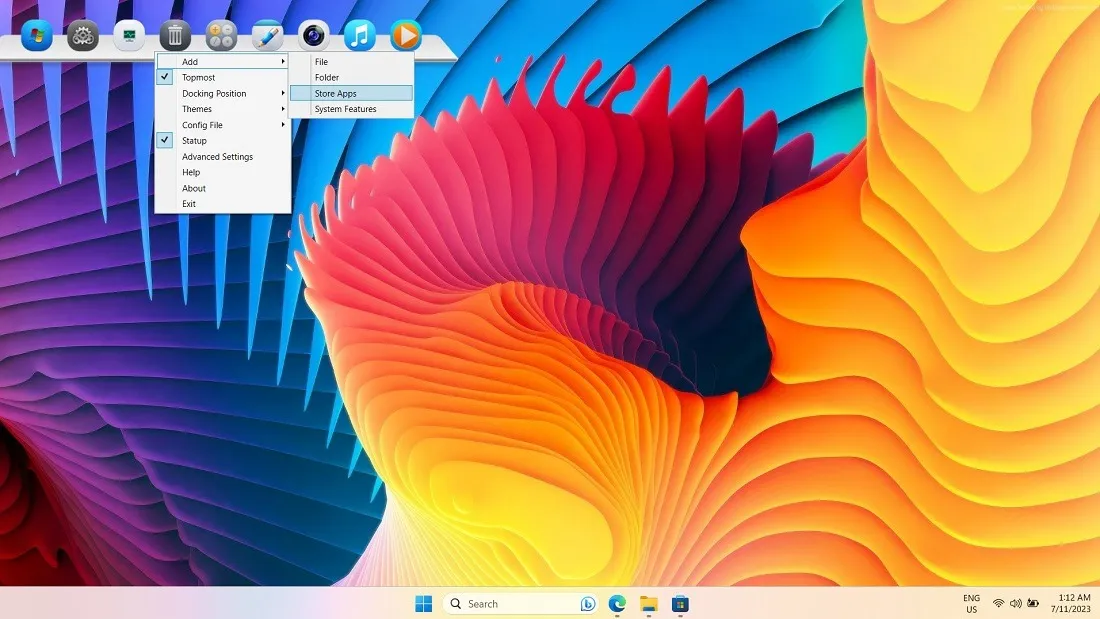
Agregar y eliminar cualquier aplicación en este puerto es muy sencillo. Las utilidades de Windows de uso frecuente, como el Administrador de tareas, el Panel de control, la Papelera de reciclaje y Fotos, simplemente se pueden hacer clic. Cambie el tema predeterminado a macOS, Bouquet, Black Gloss y una docena de otras opciones.
Es posible ocultar fácilmente el muelle cuando no se usa. Agregue elementos ilimitados utilizando un sistema de organización de subnivel arrastrando y soltando iconos.
11. Base de objetos
Precio : $4.99
ObjectDock es la única opción en esta lista sin una versión gratuita; en su lugar, tiene una prueba gratuita de 30 días. Sin embargo, es el competidor más cercano a Nexus y ofrece una variedad de opciones de personalización. Incluso puede crear docklets separados para agregar a su base principal para una mejor organización.
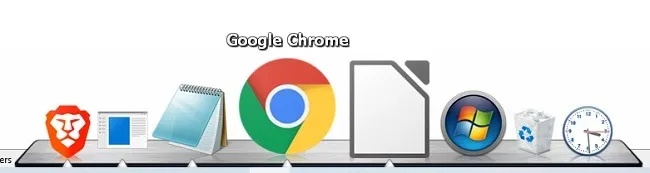
Una cosa que realmente lo distingue es la capacidad de ocultar su barra de tareas, reemplazando efectivamente su barra de tareas con ObjectDock. Además, todos los programas/aplicaciones en ejecución aparecen en el dock. Si está buscando una base para reemplazar la barra de tareas de Windows, definitivamente vale la pena el precio.
Si bien el sitio web afirma que es compatible con Windows 7/Vista/8, también funciona bien en Windows 10 y 11. Es una alternativa menos costosa a Nexus si está buscando un conjunto de funciones premium.
12. Muelle Cohete
Precio : Gratis
RocketDock de Punk Labs tiene un toque retro, ya que te ayuda a viajar en el tiempo a la era del sistema operativo Windows NT. ¿Recuerda el puerto de Windows 2000, donde solían colgar todas sus aplicaciones favoritas?
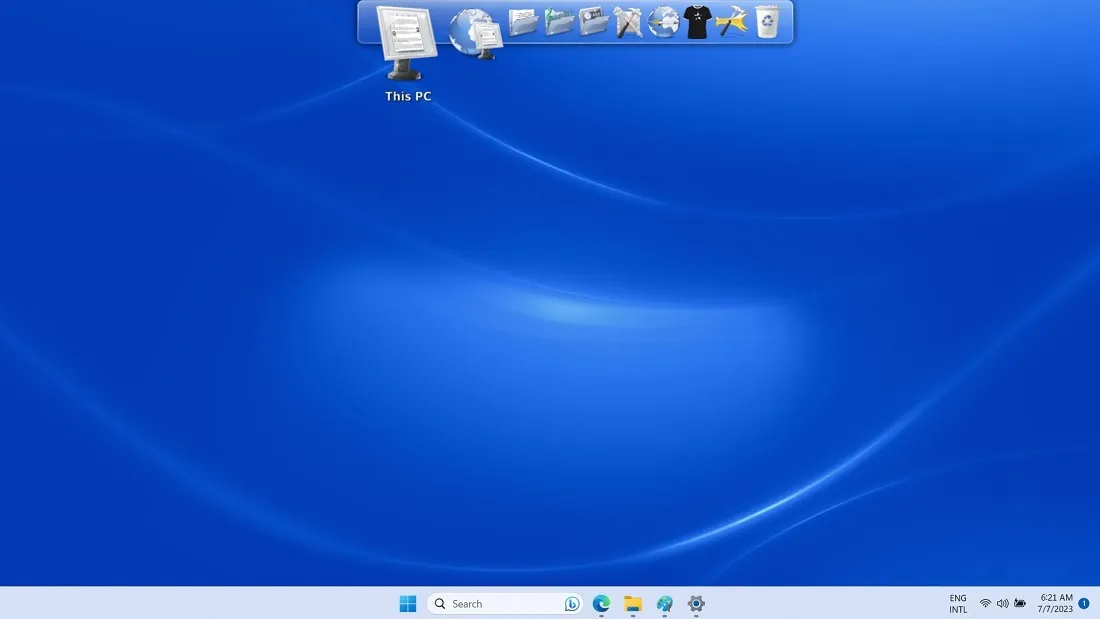
RocketDock te permite revivir esos tiempos. Es una aplicación simple y segura que puede instalar en dispositivos con Windows 11 (y versiones anteriores). Se parece un poco a Appetizer, el software de código abierto heredado.
A diferencia de otros muelles de aplicaciones de lujo en nuestra lista, el punto positivo de RocketDock es su simplicidad. Cada aplicación o programa que sacas del puerto hace un sonido de «zumbido», con gases que se encienden y se desvanecen. Del mismo modo, puede arrastrar las aplicaciones que necesita al muelle, e imitarán un lanzamiento de transbordador falso.
Preguntas frecuentes
¿Cómo cambio mi barra de tareas para que se acople en Windows?
Hay dos formas de cambiar su barra de tareas predeterminada de Windows a un muelle. Oculte la barra de tareas a través de «Configuración -> Personalización -> Barra de tareas -> Comportamientos de la barra de tareas», marque «Ocultar automáticamente la barra de tareas», luego agregue una máscara de Rainmeter descargable para que sirva como base.
También puede usar TaskbarXI , un software pago disponible con Microsoft Store. Convierte cualquier barra de tareas de Windows en un muelle.
¿Qué puedo hacer cuando no puedo eliminar una base de aplicaciones en Windows?
Algunos muelles de aplicaciones no tienen un menú de descarga o salida cuando haces clic dentro del espacio. Para deshacerse de ellos, simplemente reinicie su computadora con Windows.
¿Cómo arreglo mi menú Inicio de Windows que no funciona?
Si está lidiando con un menú Inicio de Windows problemático que no funciona como debería, esta guía dedicada puede ayudarlo.
Todas las imágenes y capturas de pantalla son de Sayak Boral .



Deja una respuesta